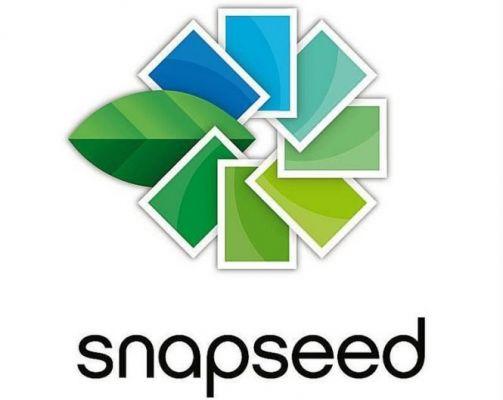
Cela arrive à tout le monde - juste au moment où vous pensiez avoir capturé une image parfaite, vous remarquez une lumière parasite ou une lumière parasite recouvrant une partie de celle-ci. Au lieu de gâcher des opportunités manquées, vous pouvez utiliser la large gamme d'outils d'édition d'images de Snapseed pour essayer de faire disparaître la lueur.
Convertir des photos en dessins animés avec Photoshop
Grâce à une fonctionnalité intégrée appelée outil de guérison, vous pouvez faire disparaître ces détails. Bien sûr, il vous faudra aussi un peu de patience. Passons par cette méthode et faisons disparaître tous ces éléments indésirables.
ENLEVER LES VÊTEMENTS À L'AIDE DE L'OUTIL DE GUÉRISON
Snapseed dispose d'un outil de guérison qui vous permet de supprimer une partie indésirable de l'image sans la recadrer. Au contraire, l'algorithme mélangera la partie sélectionnée avec le reste de l'environnement, donc personne ne remarquera la différence.
Cet outil supprimera les imperfections, les imperfections, l'encre, l'acné et tous les détails indésirables. Il fonctionne sur un principe similaire à l'outil de remplissage "Content Aware" de Photoshop, où le logiciel dessine le motif et la palette de couleurs et remplit une certaine zone avec.
L'outil n'est pas conçu pour les grandes surfaces, mais la suppression des reflets et des reflets devrait être relativement simple.
Comment ajouter facilement un filigrane sur des photos sur Android et iOS
1) PRÉPARATION DES IMAGES
Avant de commencer l'édition, vous devez connaître quelques informations sur l'outil de correction. Supprime les éléments sélectionnés et les recouvre des détails environnants. Cela fonctionne parfois comme par magie, mais d'autres fois, cela peut complètement ruiner l'image.
Cet outil ne fonctionnera pas à son plein potentiel avec des images avec de nombreux petits détails, couleurs ou objets. Cela fonctionne également beaucoup moins bien sur les images de qualité inférieure. Pour préparer votre image, procédez comme suit :
- Ouvrez SnapSeed.
- Appuyez sur l'arrière-plan vierge pour ouvrir la photothèque.
- Sélectionnez l'image que vous souhaitez modifier.
- Choisissez un filtre si vous le souhaitez. Cependant, il est toujours préférable de laisser l'image dans sa forme et sa forme d'origine avant d'utiliser l'outil de correction. Vous pouvez ajouter le filtre plus tard.
2) MODIFICATION DE L'IMAGE
Une fois que vous avez téléchargé et préparé l'image, il est temps d'utiliser l'outil de guérison.
- Appuyez sur l'onglet "Outils" en bas de l'écran.
- Trouvez l'icône de l'outil de guérison qui ressemble à deux patchs formant un "X". Lorsque l'outil s'active, vous serez ramené à la photo. Ici, la partie sensible entre en jeu. Tout ce que vous toucherez sur l'image démarrera automatiquement l'outil de guérison, alors essayez d'être prudent.
- Faites glisser l'image avec deux doigts pour zoomer au maximum. Plus le zoom est important, plus la zone sélectionnée a de chances de se fondre parfaitement avec le reste de la scène.
- Une fois zoomé, utilisez la petite carte d'image en bas à gauche de l'écran pour naviguer dans l'image. Si vous essayez d'appuyer n'importe où sur l'écran pour vous déplacer, cela activera simplement l'outil de guérison.
- Trouvez la zone de l'image qui a des reflets.
- Touchez doucement la lueur une fois. Il doit être remplacé par un morceau de fond non évident.
- Répétez le processus pour chaque zone visible. De plus, il faudra quelques tapotements dans la même zone pour obtenir un mélange parfait.
- Si vous faites une erreur ou en faites trop avec l'outil, vous pouvez simplement appuyer sur le bouton "Annuler" autant de fois que vous le souhaitez et réessayer.
Continuez jusqu'à ce que vous ayez supprimé tous les détails indésirables de l'image.
3) TOUCHES FINALES
Lorsque vous supprimez la lueur indésirable à l'aide de l'outil de guérison, vous pouvez enfin ajouter des filtres et retoucher l'image.
- Appuyez sur l'onglet "Styles" en bas de l'écran.
- Choisissez le filtre approprié.
- Sélectionnez à nouveau l'onglet "Outils".
- Expérimentez avec d'autres fonctionnalités d'édition d'images. Vous pouvez toujours appuyer sur le bouton "Annuler" si vous ne l'aimez pas.
- Appuyez sur l'onglet "Exporter" en bas de la page.
- Choisissez si vous souhaitez enregistrer l'image sur un lecteur de stockage ou la partager avec le public.
Comment prendre des photos en noir et blanc avec un peu de couleur (Android / iOS)
AUTRES FAÇONS D'ENLEVER LES VÊTEMENTS
En plus de l'outil de guérison, il existe quelques autres fonctionnalités qui peuvent vous aider à supprimer la lueur, mais elles ne sont pas aussi efficaces.
Par exemple, vous pouvez utiliser l'outil "Sélectif" pour choisir la zone d'éblouissement, puis réduire la luminosité pour la rendre invisible. Cependant, cela peut interférer avec le ton général de l'image.
Vous pouvez également essayer de jouer avec l'outil "Courbes" et d'estomper la luminosité.
GLOW N'EST PAS TOUJOURS NÉGATIF
Même si vous savez maintenant qu'il existe une option pour supprimer les reflets à l'aide de Snapseed, vous pouvez parfois décider de ne pas l'utiliser. Dans certaines situations, la lumière parasite et l'éblouissement ajoutent une certaine touche à une image qui pourrait autrement sembler tout à fait normale.
Si la lueur n'interfère pas avec l'ambiance générale de l'image, il est préférable de la laisser. Trop de bricolage peut parfois aggraver l'image au lieu de l'améliorer.
À quelle fréquence supprimez-vous les reflets de vos images ? Existe-t-il d'autres méthodes Snapseed pour supprimer les reflets que nous ne connaissons pas ? Laissez un commentaire ci-dessous et partagez vos conseils avec le reste de la communauté.
Comment supprimer des objets ou des personnes d'une photo
Pour aller plus loin:
- Comment faire un collage photo avec Snapseed
- Comment changer la couleur d'arrière-plan dans Snapseed
- Comment inverser les couleurs d'une image sur Snapseed
- Comment utiliser Microsoft Paint sur Mac
- Comment supprimer des objets ou des personnes d'une photo






